- Auteur Jason Gerald [email protected].
- Public 2024-01-19 22:13.
- Laatst gewijzigd 2025-01-23 12:42.
Of je nu willekeurige foto's maakt, kiekjes maakt of goed doordachte composities maakt, je smartphonecamera is een handig hulpmiddel. Vaak gebeuren de meest inspirerende fotomomenten in het dagelijks leven als je geen professionele camera vasthoudt. Een mobiele telefoon die u in uw zak draagt, kan die plotselinge fotomomenten vastleggen wanneer een spiegelreflexcamera of andere professionele camera onpraktisch of onmogelijk altijd te gebruiken lijkt.
Het belangrijkste om te onthouden is om de afwezigheid van deze professionele tool je er niet van te laten weerhouden om geweldige momenten vast te leggen. Laat je niet helemaal geen foto maken alleen maar omdat je wilt dat alles perfect is. Wat belangrijk is, is dat je memorabele momenten vastlegt. Laten we daarom het onderstaande artikel tot het einde lezen, zodat je nog steeds goede foto's kunt maken, zelfs als je alleen een mobiele telefooncamera gebruikt.
Stap
Methode 1 van 2: De telefoon instellen voor betere foto's

Stap 1. Reinig de lens
Na verloop van tijd zullen pluisjes en stof zich op de cameralens verzamelen en foto's wazig maken. Veeg de lens af met een zachte, schone doek.
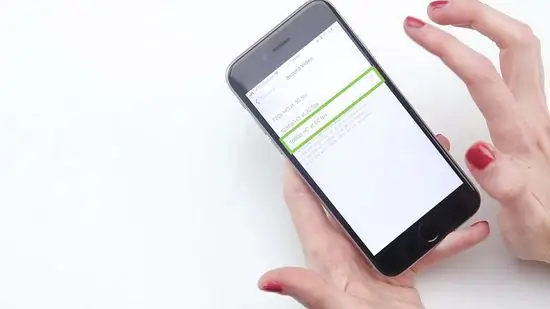
Stap 2. Stel de telefoon in op de hoogste instellingen voor fotokwaliteit en resolutie
Met deze instelling maakt u behoorlijk goede foto's die u misschien wilt afdrukken. Je kunt foto's niet goed afdrukken als de resolutie te klein is.

Stap 3. Schakel het automatisch toevoegen van digitale fotolijsten uit
Gewoonlijk worden goede foto's lelijk omdat ze goedkope frames of achtergronden toevoegen. Als je echt wilt, voeg dan pas een digitale lijst toe nadat de foto is gemaakt. Zo heb je een originele, randloze foto.
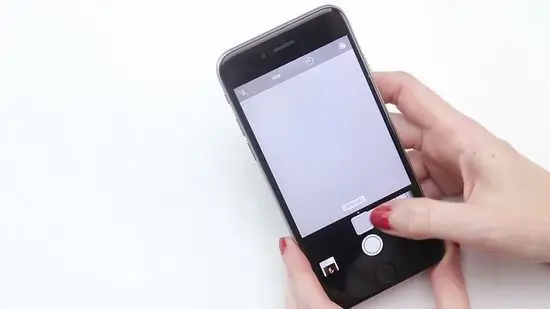
Stap 4. Schakel andere effecten uit
Inclusief zwart-wit effecten, sepia toon, omgekeerde kleur, etc. Deze effecten zijn niet zo slecht als goedkope frames en hebben wel degelijk hun nut. Maar het effect kan later beter worden toegepast met fotobewerkingssoftware dan rechtstreeks op de telefoon. Je zult - bijvoorbeeld bij het bekijken van foto's op een groter computerscherm - voelen dat de kleur van het onderwerp van de gemaakte foto te mooi is en het zou zonde zijn om deze direct in zwart-wit te maken.

Stap 5. Stel de witbalans in als uw telefoon deze functie heeft
Het menselijk oog kan zich aanpassen aan licht, dus wit ziet er in elk licht nog steeds wit uit. Maar bij normaal gloeilamplicht ziet de camera het onderwerp roder worden dan normaal. Betere cameratelefoons hebben meestal de mogelijkheid om de witbalans op deze manier aan te passen. Als er een optie is, maak er dan gebruik van. Als je niet zeker weet welke instelling je moet gebruiken, experimenteer dan.
Methode 2 van 2: Een opname opzetten
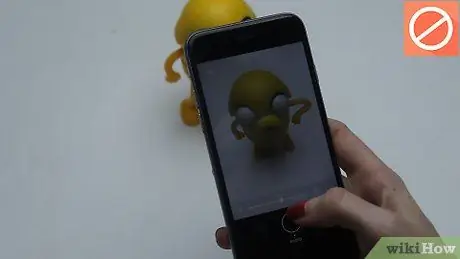
Stap 1. Vermijd het fotograferen van het onderwerp bij weinig licht, vooral als u wilt dat het onderwerp er helder en mooi uitziet
De kleine camerasensor van de telefoon kan niet werken bij hoge ISO-snelheden, dus de resulterende foto zal veel ruis hebben. (Hoge ISO betekent: de camerasensor is erg gevoelig voor licht; kan onderwerpen binnenshuis fotograferen zonder flitser.) Vermijd in de meeste gevallen binnenshuis fotograferen. Maak foto's op een goed verlichte plaats.
- Als je binnen foto's moet maken, zoek dan naar extra lichtbronnen die kunnen worden gebruikt. Vermijd neonlichten omdat ze het onderwerp een groene tint geven.
- Zorg ervoor dat uw camera stabiel staat wanneer u opnamen maakt bij weinig licht. De camera van je telefoon vertraagt je sluitertijd bij weinig licht en de minste beweging die je maakt, maakt de foto wazig.
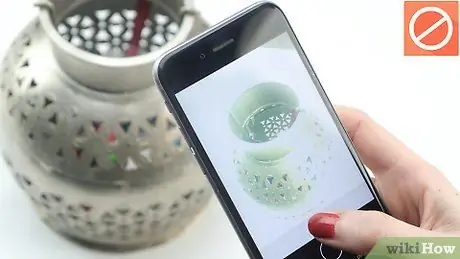
Stap 2. Vermijd felle reflecties en alles wat glimt
Dergelijke omstandigheden dwingen de camera om alle andere delen van de foto onderbelicht (onderbelicht) te maken, of zelfs de heldere delen van de foto te wit te maken. De tweede is veel erger. Voor de eerste foto kunnen we soms nog te donkere details opslaan door ze lichter te maken, maar de tweede foto die te licht is, kunnen we niet opslaan (omdat er geen details zijn die kunnen worden opgeslagen). Aan de andere kant kunnen heldere reflecties en iets sprankelends worden gebruikt voor artistieke doeleinden, zoals het effect van de zon die door een raam schijnt. Portretten van mensen zien er beter uit wanneer ze worden gemaakt in diffuus licht, zoals in een open schaduwgebied, buitenshuis bij bewolkte omstandigheden of in een zeer heldere kunstmatige lichtbron. Voeg mooie heldere kleuren toe aan uw foto's om ze interessanter te maken, geef niet alleen een licht tot donker bereik weer (beide riskeren verlies van detail).

Stap 3. Fotografeer het onderwerp niet van te dichtbij
Vanwege de zeer korte brandpuntsafstand (de afstand tussen de optische elementen van de camera en de sensor) zijn mobiele telefooncamera's alleen goed voor het fotograferen van onderwerpen waarbij alle delen van de foto scherp zijn (geen bokeh). Als gevolg hiervan (en vanwege het over het algemeen zwakke autofocusmechanisme van mobiele telefoons), kunnen mobiele camera's echter meestal niet scherpstellen op objecten die te dicht bij elkaar staan, en kunnen ze geen krappe ruimtes accommoderen voor een mooi achtergrondonscherpte-effect. Maar maak je geen zorgen, dit wazige achtergrondeffect (met verschillende variaties van authenticiteit) kan later in fotobewerkingssoftware worden gemaakt.

Stap 4. Vermijd het fotograferen van spiegels en het nemen van selfies
Spiegels verwarren vaak het autofocusmechanisme. Zoek iemand anders om je foto te maken. Als je het echt zelf wilt doen, gebruik dan de automatische "Self Timer"-functie die op de meeste telefoons vooraf is geïnstalleerd. Zo kun je je telefoon ergens neerleggen en vervolgens goed neerzetten.
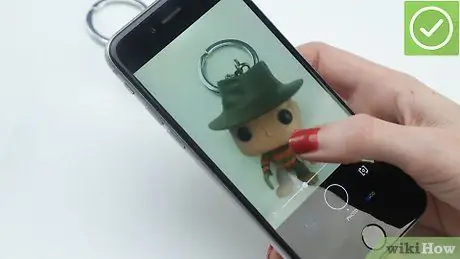
Stap 5. Fotografeer het onderwerp groot en prominent
Kleine details, zoals de bladeren aan een boom in de verte, worden slechts kleine vage stippen.
- Fotografeer het onderwerp zo dichtbij mogelijk. Als je dichtbij kunt komen en opnamen kunt maken totdat het onderwerp het kader vult, zullen de resultaten veel beter zijn.
- De meeste camera's van mobiele telefoons hebben een digitale zoom, maar het gebruik van zoom helpt je niet om gedetailleerde foto's te maken van onderwerpen op afstand. Zoom in feite op de telefooncamera, snijd de foto bij op het camerascherm, snijd hem niet bij tijdens het bewerken.

Stap 6. Bereid een schone achtergrond voor
De camera van de telefoon stelt niet automatisch scherp op de voorgrond en heeft ook geen instelling om dit te doen.
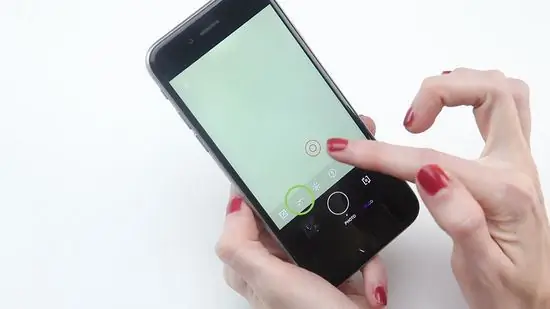
Stap 7. Gebruik de flitser verstandig
Als je de hele tijd de flitser gebruikt omdat het hele onderwerp niet goed verlicht is, komt dat waarschijnlijk omdat je fotografeert in een slecht verlichte kamer. Doe het niet! Ga terug naar stap één. Een object dat alleen door de flitser wordt verlicht, ziet er onnatuurlijk uit omdat de camera van de telefoon de flitser alleen naar voren kan richten (wat betekent dat je het flitslicht niet van het dak of tegen een muur kunt laten weerkaatsen zoals de speciale flitser voor spiegelreflexcamera's). De flitser op de camera van de telefoon kan echter worden gebruikt als invullicht voor schaduwgebieden bij opnamen in fel direct zonlicht.

Stap 8. Kadreer de camera-opname op de juiste manier
Zorg ervoor dat alle gewenste elementen in beeld zijn en klaar zijn om te schieten. Sommige cameratelefoons tonen de volledige grootte van de foto in de zoeker, wat betekent dat het voorbeeld dat u op het LCD-scherm van de camera ziet, het exacte resultaat is dat u op de voltooide foto krijgt. Sommige andere telefooncamera's tonen echter alleen het midden van de foto, terwijl de camera een groter formaat opneemt dan in de zoeker wordt weergegeven. Als u later de lege ruimte omlijst die te breed is aan de zijkanten van de foto, snijd deze dan gewoon bij nadat deze klaar is.
Gebruik de regel van derden (de regel van derden is een denkbeeldige lijn die de foto in negen gelijke delen verdeelt). Stel je bij het samenstellen van een foto voor dat er 2 horizontale lijnen en 2 verticale lijnen zijn die dozen vormen, zoals in het boter-kaas-en-eieren-spel. Plaats stevige lijnen en gebiedsverdelingen (zoals de horizonlijn die het land en de lucht scheidt) op de denkbeeldige lijn van de regel van derden. En plaats interessante elementen (bijv. ogen) op het ontmoetingspunt tussen de horizontale lijn en de verticale lijn
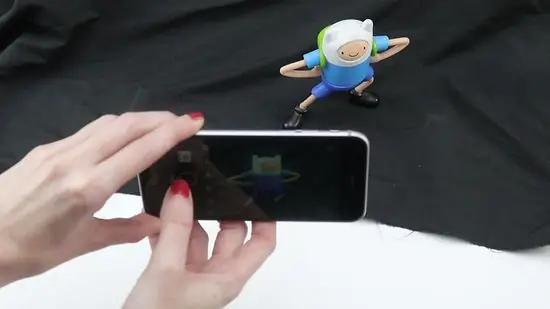
Stap 9. Gebruik een achtergrond bij het fotograferen van stilstaande onderwerpen
Een zwarte achtergrond is een goede startkeuze omdat het objecten en kleuren in een foto kan laten opvallen.
- Zwart fluweel is een goede keuze omdat het al het licht absorbeert dat erop valt. Dit materiaal helpt schaduwen en reflecties te elimineren.
- Zorg ervoor dat het materiaal glad is, omdat rimpels zichtbaar zijn in de resulterende foto en afleiden van het onderwerp.
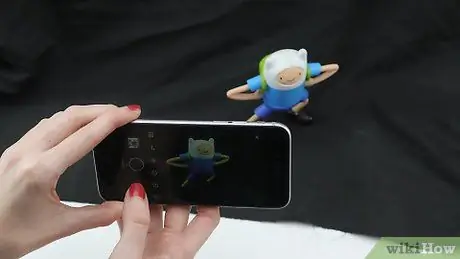
Stap 10. Maak tot slot een foto
Houd uw hand stil wanneer u op de ontspanknop drukt en schud deze niet. Blijf na de massage enkele ogenblikken in de oorspronkelijke positie totdat de foto daadwerkelijk door de camera is vastgelegd. Als je direct na het indrukken van de ontspanknop beweegt, is de foto vaak wazig.
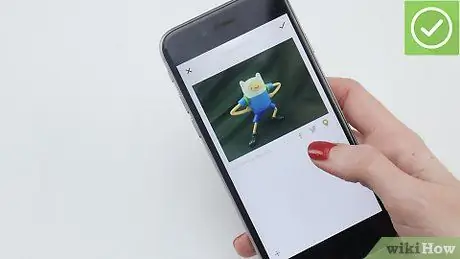
Stap 11. Sla de foto op je telefoon op, of kopieer hem naar je computer om af te drukken en aan je vrienden te laten zien
Tips
- Zorg ervoor dat uw telefoon voldoende vrij geheugen heeft om foto's te maken. Als uw telefoon vol is, verwijdert u enkele foto's van uw telefoon zodat er voldoende ruimte is. De meeste van de huidige mobiele telefoons ondersteunen al MicroSD of andere geheugenkaarten, dus de capaciteit van de mobiele telefoon kan worden vergroot zodat deze groter wordt. Zelfs een MicroSD van slechts 1 GB kan honderden foto's opslaan.
- Als je selfies maakt zonder de camera aan de voorkant van je telefoon, gebruik dan een spiegel als hulpmiddel. Richt de camera op je gezicht en het telefoonscherm is naar de spiegel gericht. Op deze manier is het alsof je door iemand anders wordt gefotografeerd (tenzij je hand op de foto staat). Op deze manier kunt u later gezichtsuitdrukkingen in de foto's zien.
- Hoe stabieler de camerapositie is wanneer u fotografeert, hoe scherper de foto's zullen zijn.






